Реклама
Да ли сте икада желели да снимите слику са снимка? Када то радите, обично желите да снимите сасвим специфичан тренутак. Једна секунда раније, а ви завршите са срамотним или ружним оквиром са којим не желите имати никакве везе. Једна секунда касније и тренутак је нестао
Да бисте снимили добру слику из видеа, можете се ослонити на своје врхунске вештине паузирања и успети паузирајте га у правом тренутку за снимање екрана или можете користити алат за тежак посао ти. Ако користите старију верзију Виндовс-а, као што је Виндовс КСП, једноставне снимке екрана из видео записа можда неће радити уопште, без обзира на то колико сте тачно паузирали, што вам оставља да се морате посветити хардверском убрзању или, опет, са трећом страном алате.
Који од ових алата вреди вашег времена и шта можете да урадите са њима? Прочитајте на.
ГОМ је бесплатан, лаган и богат мултимедијални плејер који би поред снимања слика могао постати ваш нови го-то видео плејер Најбољи софтвер за рачунар за ваш Виндовс рачунар Желите најбољи софтвер за ваш рачунар? Наша масовна листа сакупља најбоље и најсигурније програме за све потребе. Опширније једном кад га испробате. ГОМ Плаиер може да репродукује све уобичајене видео формате и изводи све врсте подвига о којима можете читати на нашој потпуна рецензија играча ГОМ Бесплатни и моћни видео плејер о коме никада нисте чули - ГОМ Медиа ПлаиерНедуго затим сам се задивила углађеном функционалношћу ГОМ Аудио-а за Виндовс. Испада да ГОМ такође има свој бесплатни видео плејер - ГОМ Медиа Плаиер -... Опширније . Још важније, то вам може помоћи да лако снимите слике са било којег видеа који може да репродукује.
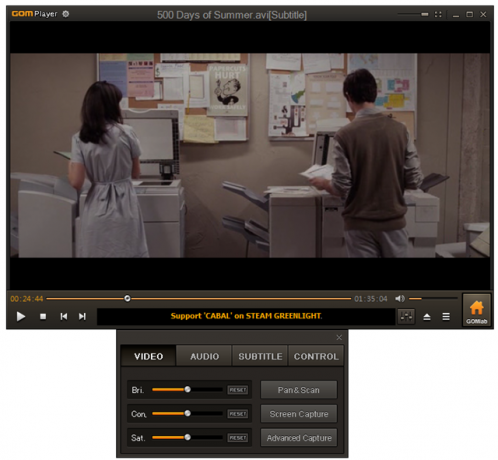
Након што учитате видео по вашем избору, кликните на дугме Цонтрол Панел (Управљачка плоча) у доњем десном углу да бисте приступили опцијама за снимање екрана. Одавде можете или кликнути на „Снимање екрана“Да бисте добили слику тренутног оквира без паузирања или кликните на„Напредно снимање“Да бисте приступили додатним опцијама.
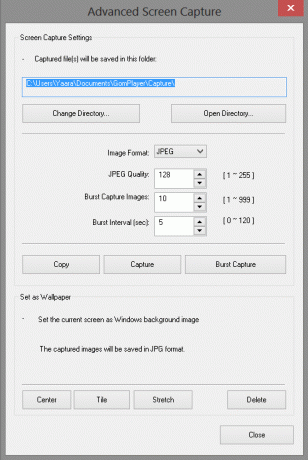
Овде можете поставити и активирати опцију Бурст Цаптуре, која вам омогућава да аутоматски снимите неколико слика у задатим интервалима. На пример, можете подесити програм да снима 10 слика, једну на сваких 5 секунди, кликните на „Бурст Цаптуре“ и пустите ГОМ Плаиер да ради. Ако тражите одређени оквир, али не можете паузирати на њему, можете подесити интервал на 0 да бисте снимили непрекидни рафал из којег можете одабрати савршен.
ГОМ Плаиер вам такође омогућава да одлучујете између ЈПГ и БМП формата и омогућава да поставите снимљену слику као позадину равно из прозора за снимање.
Једино што треба приметити је да инсталатер ГОМ Плаиер-а такође покушава да инсталира ТунеУп Утилитиес 2013. Ако то не желите, обавезно се одјавите.
За разлику од ГОМ Плаиер-а, ИмагеГраб је програм посвећен у потпуности за хватање слика са видео датотека. То није самосталан медиа плаиер. Помоћу ИмагеГраб-а можете лако снимити слике из одређене временске ознаке или чак снимити оквире из целокупног видео записа у сваком задатом интервалу.

Да бисте преузели једну слику, можете да притиснете Ф5 на тастатури или употребите Цтрл + Ц да је копирате у међуспремник. Не можете начинити снимање одређеног тренутка како бисте осигурали да добијете прави кадар, али можете пажљиво пратити видео записе и бележити временски жиг оквира како пролази. Затим га можете ручно унети у оквир временске ознаке и заробити оквир.
Као што је горе поменуто, ИмагеГраб вам такође омогућава да снимите слике са целокупног видео записа у свакој задатој количини оквира, секунди или минута. Недостатак ове функције је што не можете да снимите снимање из одређене тачке видео снимка. Једном када активирате „интервалометар“, ИмагеГраб ће започети репродукцију од почетка и снимати слику у сваком задатом интервалу. Такође ће вам знати колико слика ће операција произвести.
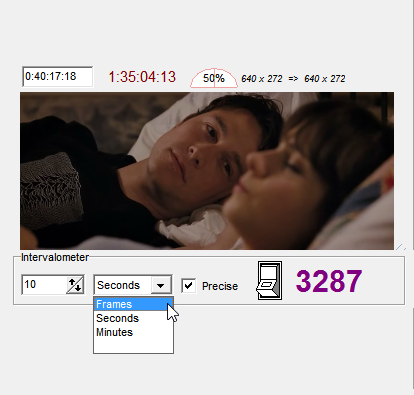
ИмагеГраб вам омогућава контролу имена датотека, квалитета слике, па чак и уметања текста у видео. Прочитајте све о овим додатним функцијама у нашој верзији потпуни преглед ИмагеГраб-а Како извући слике из видео датотека помоћу ИмагеГраба Опширније .
Имајте на уму да ИмагеГраб долази или у преносивој или инсталираној верзији. ЗИП датотека коју преузмете садржи обе верзије, а можете је користити и једну. Након покретања, ИмагеГраб вас може упозорити на неке филтере који недостају. Можете их инсталирати или покушати без. Одлучио сам да их не инсталирам и још увек бих могао да репродукујем уобичајене видео формате.
Упркос помало нежељеном поступку инсталације, ДВДВидеоСофт-ов бесплатни видео за ЈПГ конвертер једноставан је начин за снимање сетова слика са читавих видео записа. Слично је интервалометру ИмагеГраба, али овај алат нуди лепши интерфејс и могућност учитавања више видео записа истовремено.

Једноставно унесите своје видео датотеке и изаберите своје интервале. То може бити сваки постављени број кадрова, сваки задати број секунди, укупан број кадрова по видео снимку или сваки појединачни кадар. Једном када то подесите и притиснете „Претвори“, програм можете напустити његовим уређајима док он креира ваше тражене слике.
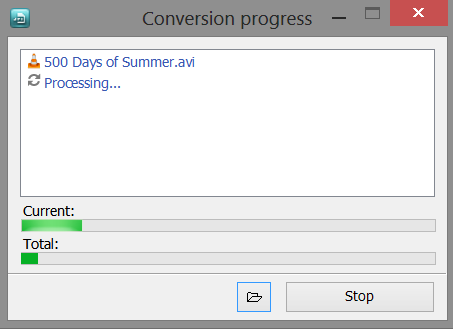
Програм ствара врло повољан излаз, поготово ако се одлучите за креирање подмапа са именима видео записа и временске ознаке се аутоматски додељују свакој фасцикли, а име видеа са узастопним бројевима додељеним сликама себе.
Опције програма су мало танке - не можете да контролишете квалитету слике, формат или назив датотеке - али то је одлично решење за „клик и иди“ ако не желите да се правите са конфигурацијама.
Сећате се када сам рекао поступак инсталације нежељене поште? Имајте на уму да Фрее Видео то ЈПГ Цонвертер покушава инсталирати и проширење прегледача Смилеис Ве Лове и ТунеУп Утилитиес 2013. Обавезно одустаните ако нисте заинтересовани.
Које треба да користите?
Од свих ових, ГОМ Плаиер дефинитивно ми је најдражи, а долази у симпатичном пакету за репродукцију медија. Одговара на већину уобичајених потреба за снимањем слика и може вам помоћи да лако схватите тај неухватљив оквир за већину сврха. Ако тражите велики број слика са снимка или ако вам се не свиђа прљави посао подешавања и конфигурације, ИмагеГраб и Бесплатно видео у ЈПГ Цонвертер дефинитивно вриједи провјерити.
Које алате користите за снимање тачних оквира? Да ли сматрате да пауза и екран за испис најбоље раде или имате омиљени алат који би вам помогао?
Кредитна слика: Пиеро Фиссоре
Иаара (@иланцет) је слободни писац, технолошки блогер и љубитељ чоколаде, који је такође биолог и пуни штребер.


